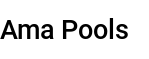Por que é tão importante otimizar uma ou mais imagens de seu site? Vamos descobrir nesse artigo porque otimizar as imagens de seu site WordPress, como melhorar a velocidade de carregamento de suas páginas e, por fim, por que esse processo influencia na experiência do visitante e no site de modo geral? Continue lendo para saber mais sobre imagify.
Otimização de imagens: por que essa etapa é importante?
Para começar, é fundamental que saibamos que a velocidade de um site é um indicador crucial para saber se ele está apto a alcançar as primeiras posições do google ou não.
E por que isso acontece? Simplesmente porque, hoje em dia, com a alta demanda de visitações nos sites atuais, a necessidade de um carregamento rápido das páginas tornou-se um requisito essencial para o sucesso de um negócio.
Isto significa que um site lento está fadado ao fracasso. Só para se ter uma ideia, aproximadamente 30% dos visitantes desistem ou fecham a aba do site se ele demorar mais do que 3 segundos para carregar.
E o resultado disso é um aumento na taxa de rejeição e o site despescando nas pesquisas do google.
Imagens X Velocidade do site
E onde as imagens entram nesse processo? Bastante simples, assim como qualquer outro arquivo, as imagens possuem um peso e, quando acumuladas, acabam também deixando o site pesado. Portanto, nesse aspecto, é importante ter um plugin que possa amenizar o peso das imagens em um site através da compressão dos arquivos.
Esse plugin ao qual falaremos mais adiante é o Imagify: um destaque quando se trata de uma ferramenta poderosa para compactação e otimização de imagens e velocidade do site.
O que é o Imagify e para que serve esse plugin WordPress?
O Imagify é um plugin WordPress cujo principal foco consiste em prover otimização às imagens do site através de compressão do tamanho, sem comprometer a qualidade desses arquivos.
Como utilizar o Imagify?
Para começar, é preciso instalar o plugin. Para isso, basta acessar o depositório de plugins do WordPress clicando na barra esquerda em Plugins >> Adicionar Novo.
Assim que abrir a tela de busca de plugins, digite Imagify, instale e ative-o em sua dashboard do WordPress.
Pronto, agora você tem o Imagify instalado em seu site WordPress.
Assim que o plugin for ativado, todas as imagens existentes no site, incluindo também as miniaturas, serão automaticamente otimizadas logo que carregadas no WordPress.
Além disso, você também poderá utilizar o Imagify para conversão de imagens WebP, o que reduzirá significativamente o tamanho do seu site, otimizando sua portanto sua velocidade de carregamento.
O Imagify é compatível com NextGen Gallery e também com WooCommerce
Tanto o Woocommerce, que é um plugin para construção de lojas virtuais, como também o NextGen Gallery, a ferramenta para inserção de imagens no WordPress, podem ser diretamente integradas com o Imagify, facilitando o trabalho do proprietário do site para sua loja virtual e as imagens nela inseridas.
Como funciona esse plugin?
Para começar, o Imagify permite ao usuário otimizar (comprimir) em três níveis diferentes:
- Compressão normal: compactando o tamanho da imagem, mas sem comprometer a qualidade dessa imagem;
- Compressão agressiva: embora essa compactação acabe comprometendo minimamente a qualidade da imagem (quase que imperceptível pelo usuário), ela é a mais poderosa quando se trata de velocidade de carregamento do site;
- Ultra: essa compactação usa um algorítimo que garante um nível máximo de otimização da imagem quando se trata de tamanho, o que também acaba gerando uma pequena perda de qualidade, em compensação, bons ganhos de velocidade.
Compactação manual e compressão automática
O usuário do site também poderá escolher se prefere efetuar a compactação das imagens de maneira automática ou manualmente. Quando as imagens são comprimidas para economia de espaço no site, o plugin gera automaticamente, e em uma pasta separada, um backup das imagens originais.
Remoção dos dados EXIF.
Ademais, o plugin automaticamente removerá as informações EXIF das suas imagens durante o carregamento (upload). Caso preferir, você poderá escolher manter os dados EXIF apenas marcando essa opção.
O redimensionamento automático ocorre no campo de otimização. Dependendo do tema utilizado no WordPress, o plugin então calculará uma boa largura de miniatura para as imagens. E então o usuário poderá redimensionar esses arquivos através da largura máxima de pixels, inserindo esse mesmo na otimização.
Imagens originais armazenadas
Por fim as imagens que foram compactadas serão temporariamente armazenadas nos próprios servidores do plugin, garantindo então que o usuário venha ter acesso a elas sem a perda das originais.
Após finalizar a compactação, o Imagify então substituirá automaticamente esses arquivos, porém sem modificar o nome da imagem. Dessa maneira, o usuário terá a possibilidade de localizar as imagens originais acessando a pasta wp-content/uploads.
E muito mais!
Gostou do Imagify?
Então, caso você queira adquirir a versão PRO desse plugin e aproveitas suas inúmeras funcionalidades premium, basta que você acesso o site do Imagify clicando nesse link!
Com esse plugin, você vai dar um UP em seu site WordPress e ter muito mais resultados positivos para o seu negócio, expandindo sobretudo sua marca no google e trazendo lucros para sua empresa.
Gostou desse artigo? Então veja muito mais dicas incríveis como essas em nossos outros posts e aproveita para compartilhar essas dicas com outros amantes do marketing digital! Afinal de contas, dicas boas são dicas sempre compartilhadas! Desejamos a você todo sucesso com seu negócio!Dicas e truques|Plugins para wordpress